 Mega软件地使用1
Mega软件地使用1
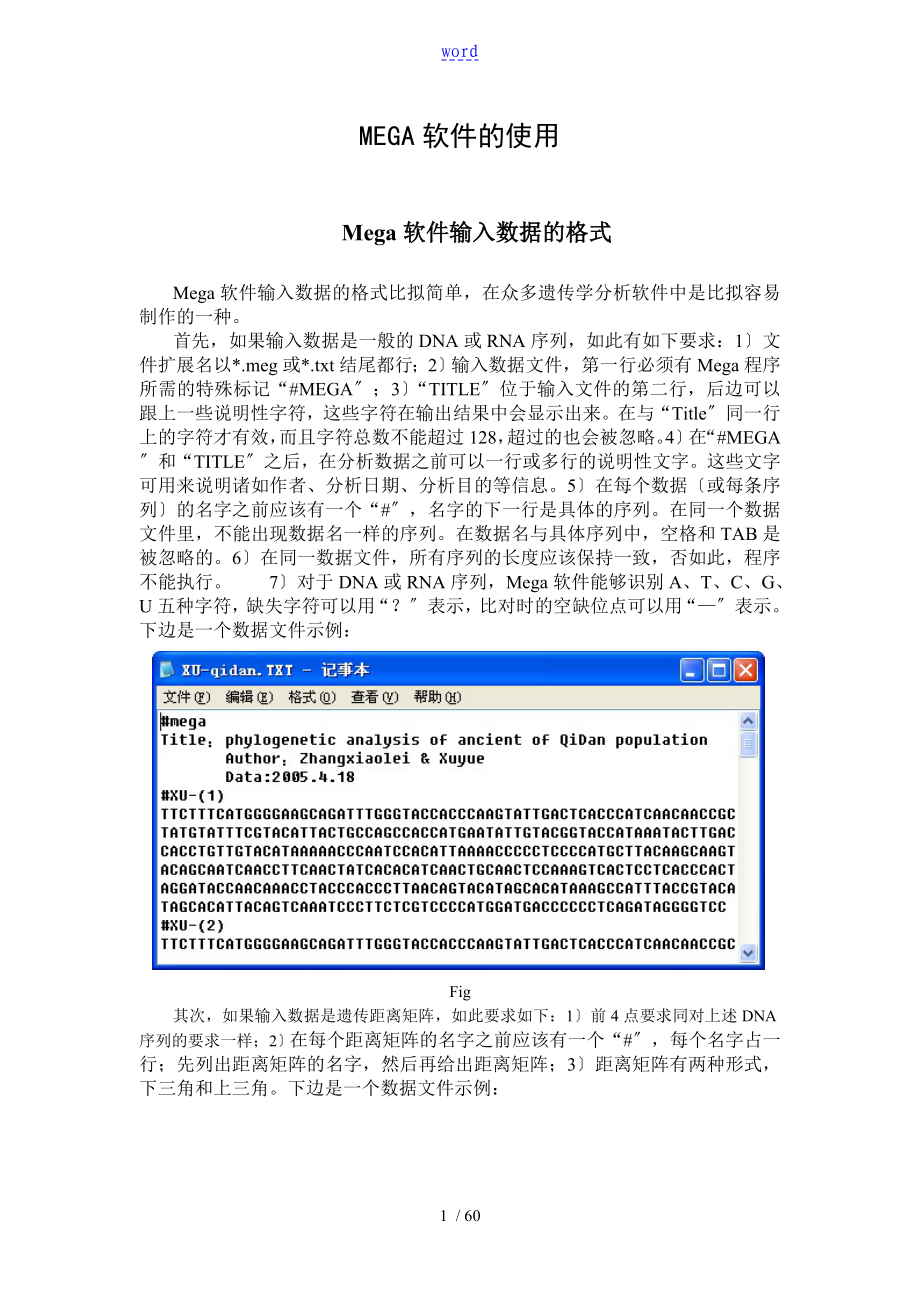


《Mega软件地使用1》由会员分享,可在线阅读,更多相关《Mega软件地使用1(60页珍藏版)》请在装配图网上搜索。
1、wordMEGA软件的使用Mega软件输入数据的格式Mega软件输入数据的格式比拟简单,在众多遗传学分析软件中是比拟容易制作的一种。首先,如果输入数据是一般的DNA或RNA序列,如此有如下要求:1文件扩展名以*.meg或*.txt结尾都行;2输入数据文件,第一行必须有Mega程序所需的特殊标记“#MEGA;3“TITLE位于输入文件的第二行,后边可以跟上一些说明性字符,这些字符在输出结果中会显示出来。在与“Title同一行上的字符才有效,而且字符总数不能超过128,超过的也会被忽略。4在“#MEGA和“TITLE之后,在分析数据之前可以一行或多行的说明性文字。这些文字可用来说明诸如作者、分析日
2、期、分析目的等信息。5在每个数据或每条序列的名字之前应该有一个“#,名字的下一行是具体的序列。在同一个数据文件里,不能出现数据名一样的序列。在数据名与具体序列中,空格和TAB是被忽略的。6在同一数据文件,所有序列的长度应该保持一致,否如此,程序不能执行。 7对于DNA或RNA序列,Mega软件能够识别A、T、C、G、U五种字符,缺失字符可以用“?表示,比对时的空缺位点可以用“表示。下边是一个数据文件示例:Fig其次,如果输入数据是遗传距离矩阵,如此要求如下:1前4点要求同对上述DNA序列的要求一样;2在每个距离矩阵的名字之前应该有一个“#,每个名字占一行;先列出距离矩阵的名字,然后再给出距离矩
3、阵;3距离矩阵有两种形式,下三角和上三角。下边是一个数据文件示例:Fig如如下图是距离矩阵的示意图,左边是下三角矩阵,右边是上三角矩阵。Fig再次,如果数据是测序图谱的形式,直接导入即可。如如下图是测序图谱示例:FigMEGA界面与操作Mega是一款操作十分简便的遗传学分析软件,其界面十分友好,即使初学者也很易上手。1、数据的录入与编辑Mega软件能够承受多种数据格式,如FASTA格式、Phylip格式、PAUP数据格式等等。而且Mega软件专门提供了把其他格式的数据转换位Mega数据格式的程序。首先,打开Mega程序,有如如如下图所示的操作界面:Fig单击工具栏中的“File按钮,会出现如如
4、如下图所示的菜单:Fig从上图可以看出,下拉菜单有“Open Data打开数据、“Reopen Data打开曾经打开的数据,一般会保存新近打开的几个数据、“Close Data关闭数据、“Export Data导出数据、“Conver To MEGA Format将数据转化为MEGA格式、“Text Editor数据文本编辑、“Printer Setup启动打印、“Exit退出MEGA程序。单击“Open Data选项,会弹出如下菜单:Fig浏览文件,选择要分析的数据打开,单击“打开按钮,会弹出如下操作界面:Fig此程序操作界面,提供了三种选择数据选择:Nucleotide Sequences
5、核苷酸序列、Protein Sequences蛋白质序列、Pairwise Distance遗传距离矩阵。根据输入数据的类型,选择一种,点击“OK即可。如果选择“Pairwise Distance,如此操作界面有所不同;如如如下图所示:Fig根据遗传距离矩阵的类型,如果是下三角矩阵,选择“Lower Left Matrix即可;如果是上三角矩阵,选择“Upper Right Matrix即可。点击“OK按钮,即可导入数据。如果是核苷酸数据,如此读完之后,会弹出如下对话框:Fig如上图,如果是编码蛋白质的核苷酸序列,如此选择“Yes按钮;如果是不编码蛋白质的核苷酸序列,如此点击“No按钮。之后,
6、会弹出如下操作窗口:Fig此作界面的名称是“Sequence Data Explorer,在其最上方是工具栏“Data、“Display、“Highlight等,然后是一些数据处理方式的快捷按钮,在操作界面的左下方是每个序列的名称。显示序列占了操作界面的绝大局部,与第一个序列一样的核苷酸用“.表示,发生变异的序列如此直接显示。如果在弹出的对话框中,点击“OK,即选择输入的数据是编码蛋白质的DNA序列。那么会再弹出如下对话框:Fig此操作界面提供了多种生物的遗传密码方式的选择,如Vertebrate Mitochondrial脊椎动物线粒体、Invertebrate Mitochondrial非
7、脊椎动物线粒体、Yeast Mitochondrial酵母线粒体等等。点击此操作界面的“Add按钮,可以添加密码子表格,其编辑界面如如如下图所示:Fig通过此操作界面可以创建、修改密码子表格。点击“OK按钮可以返回“Select Genetic Code操作界面。点击“Select Genetic Code操作界面的“Delect按钮,可以删除一个密码子表。 点击“Select Genetic Code操作界面的“Edit按钮,可以对已经存在的密码子表格。其操作界面与“Genetic Code Table一样。点击“Select Genetic Code操作界面的“View按钮,可以浏览选中的
8、密码子表格。点击“Select Genetic Code操作界面的“Statistics按钮,可以统计密码子表格的一些信息,如每种密码子的频率、同义位点数、非同义位点数等。点击点击“Select Genetic Code操作界面的“OK按钮,会弹出如上图所示的“Sequence Data Explorer操作界面。如果点击“Cancel按钮,也会弹出此操作界面,但是此时会把数据默认为非编码的DNA序列。单击“Sequence Data Explorer操作界面工具栏的“Data按钮,有如如如下图所示的下拉菜单:Fig下拉菜单有六个选项:“Write Data To File将数据转到文件中,利
9、用此选项可以把Mega数据格式的数据转化成其它格式、“Translate/Untranslate是否翻译,这个选项只有所分析的DNA序列是编码序列时才被激活、“Selcet Genetic Code Table选择遗传密码表,这个选项只有所分析的DNA序列是编码序列时才被激活、“Setup/Selcet Genes&Domains选择或设置基因或结构域、“Setup/Select Taxa&Group对数据进展分组、“Quit Data Viewer退出此浏览框。单击“Write Data To File选项,会弹出如下对话框:FigTitle框显示的容是数据文件中“TITLE之后的容。Des
10、cription框显示的容是数据文件中对整体数据描述的容。Format选项提供一个下来菜单,通过此下拉菜单可以把数据转化为MEGA格式、NexusPAUP4.0格式,PHYLIP3.0格式、NexusPAUP3.0/MacClade格式。Writing site numbers 选项也提供一个下拉菜单,通过此下来菜单可以把给每个核苷酸标序号,“None为不显示序号,“For each site为每个位点显示序号,“At the end of line在每一行行末显示序号。 Missing Data and alignment gaps选项也提供了一个下拉式菜单,这个菜单包括:“Include
11、sites with miss/ambiguous data gaps显示缺失位点与模糊位点以与空缺、“Exclude sites with miss/ambiguous data gaps不显示缺失位点与模糊位点以与空缺、“Exclude sites with miss/ambiguous data only 仅不显示缺失位点与模糊位点、“Exclude sites with alignment gaps only仅不显示比对是的空缺局部。如上述操作界面中的选项,点击“OK按钮,会弹出如下界面:Fig此操作界面中的文字可以拷贝到文本文档中。如果在“Squence Data Explorer
12、操作界面的工具栏中选择“Highlight中的“Varible sites选项,如此单击“Write Data To File选项,会弹出如下对话框:Fig我们会发现与上述“Exporting Sequence Data操作界面相比,在最下方增加了一个“Selceted sites to Include下拉菜单框,此框包含:All sites所有位点、“Only highlighted sites只显示相互之间有变异的位点、“Only unhighlighted sites只显示相互之间无变异的位点三个选项。如上图中的操作界面中的选项,点击“OK按钮,如此会弹出如下对话框:Fig可以看出,在此
13、操作界面中,仅显示了有变异的位点。这样的数据形式在转化成“NetWork遗传分析软件所需的数据格式时很方便。单击“Sequence Data Explorer 操作界面的工具栏中“Data中的“Setup/Selcet Genes&Domains选项,会弹出如下对话框:Fig通过此操作界面可以检测、确定、选择结构域,为某些位点添加标签等。这个操作界面包括两大局部:“Define/Edit/Select和“Site Labels。通过操作界面中“Genes/Domain的子菜单“Data可以设置,起始位点和末位点。通过“Codon Start选项,可以选择编码的起始位置。在操作界面下端有一排按钮
14、:“Add Gene、“Add Domain、“Delete/Edit、“Expand。通过“Add Gene按钮可以添加或插入一个新的基因,通过“Add Domain按钮可以添加或插入一个新的结构域,通过“Delete/Edit按钮可以对数据进展编辑和删除,通过“Expand可以展开数据,或仅显示第一水平的数据。点击“Site Labels按钮,上述操作界面变为如如如下图所示:Fig点击上述操作界面中的“Close按钮,返回“Sequence Data Explorer操作界面。选择工具栏“Data下拉菜单中的“Setup/Select Taxa&Groups选项,弹出如如如下图所示操作界面
15、:Fig如上图操作界面,点击“New Group按钮可以创建一个新的组,点击“Delete Group按钮可以删除一个已经存在的组,在操作界面的中间竖排有五个按钮,同最上端两个按钮可以把数据移入或移出一个选定的组,点击第三个按钮可以对选定的组进展重新命名,点击“+按钮可以创建一个新的组,点击“按钮可以删除一个已经存在的组。注意,组的名字不能与任何一个样本重名。点击“Close按钮,“Sequence Data Explorer操作界面。点击此操作界面中的“Display按钮,会弹出如下操作菜单:Fig从上述操作界面图看,下拉菜单共有:“Show Only Selected Sequences仅
16、显示选中的序列、“Use Identical Symbol利用同一标记符号、“Color Cells色彩单元、“Sort Sequences序列分类、“Restore Input Order恢复输入序列的顺序、“Show Sequence Names显示序列名字、“Show Group Names显示序列所在的组的名字和“Change Font改变字体八个选项。选择“Show Only Selected Sequences选项,只有被选中的序列才会在界面中显示,不过软件默认的是所有输入的序列都是被选中的,不过软件使用者是可以修改哪些序列被选中。选择“Use Identical Symbol选项
17、,那么与第一个序列一样的核苷酸将用“.显示,与之相比,发生变异的核苷酸才以“A、T、C、G的形式显示。选择“Color Cells选项,不同的核苷酸将用不同的颜色显示,如如如下图所示。“Sort Sequences选项有四个子选项:“By Sequence Name通过序列名字排列、“By Group Name通过组的名字排列、“By Group&Sequence Name通过组和序列的名字排列、“As per Taxa&Group Organizer。选择“Restore Input Order选项,如此序列排列顺序恢复到与输入数据文件中的顺序一样。选择“Show Sequence Name
18、s选项,如此每个序列的名字被显示。选择“Show Group Names,如此每个序列所在的组的名字将被显示。选择“Change Font选项,可以改变序列名字、组名与其序列本身的字体大小与颜色,默认的字体大小是“小五,默认的字体颜色是黑色,默认的字型是常规,无下划线、删除线。Fig点击“Sequence Data Explorer操作界面的“Highlight选项,会有如如如下图所示的下拉菜单项选择项:Fig由上图可以看出,“Highlight的下拉菜单共有七个选项:“Conserved SitesC,保守位点、“Variable sitesV,变异位点、“Parsim-Info sites
19、P,简约信息位点、“Singleton sitesS,单独位点、“0-fold Degenerate sites0,未简并位点、“2-fold Degenerate sites2,2倍简并位点、“4- fold Degenerate sites4,4倍简并位点;其中后三个选项,只有在输入的序列是编码序码时才被激活。选择“Conserved Sites选项,所有的保守位点,即没有发生变异的位点,将被突出显示,位点的总数目将在状态栏操作界面最下端显示。选择“Variable sites选项,所有的变异位点,将被突出显示,位点的总数目将在状态栏操作界面最下端显示。选择“Parsim-Info sit
20、es选项,所有简约变异位点即变异至少包括两种类型的核苷酸或氨基酸将被突出显示,位点的总数目将在状态栏操作界面最下端显示。选择“Singleton sites选项,单突变变异至少包括两种类型的核苷酸或氨基酸,而且在所有样本中仅发生一次的位点,将被突出显示,位点的总数目将在状态栏操作界面最下端显示。选择“0-fold Degenerate sites选项,那些所有突变都是非同义突变的位点,将被突出显示,位点的总数目将在状态栏操作界面最下端显示。此选项只有在输入数据中含有编码蛋白的DNA序列时才被激活。选择“2- fold Degenerate sites选项,那些在所有突变中同义突变占1/3的位点
21、,将被突出显示,位点的总数目将在状态栏操作界面最下端显示。此选项只有在输入数据中含有编码蛋白的DNA序列时才被激活。选择“4- fold Degenerate sites选项,那些所有突变全部是同义突变的位点,将被突出显示,位点的总数目将在状态栏操作界面最下端显示。此选项只有在输入数据中含有编码蛋白的DNA序列时才被激活。点击“Sequence Data Explorer操作界面的“Statistics选项,会有如如如下图所示的下拉菜单项选择项:Fig从上图可以看出,此下拉菜单总共有六个选项:“Nucleotide position核苷酸组成、“Nucleotide Pair Frequenc
22、e核苷酸配对频率、“Codon Usage密码子使用、“Amino Acid position氨基酸组成、“Use All Selected Sites利用所有选择的位点、“Use Only Highlighted Sites仅利用突出显示的位点。选择“Nucleotide position选项,可以计算得到,每条序列中A、T、C、G与U的百分含量,以与总的核苷酸个数,还可以得到整个数据中A、T、C、G与U的百分含量。如果数据是编码蛋白质的DNA序列,那么还可以得到每种核苷酸在密码子各个位置的比例。选择“Nucleotide Pair Frequence选项,可以计算DNA序列中核苷酸配对的频
23、率。这个选项有两个子菜单:“Directional16 Pairs和“Undirectional10 Pairs。一个是有方向性的,一个是没有的。选择“Codon Usage选项,能够统计出每种密码子的使用频率。选择“Amino Acid position选项,能够统计出每条序列中各种氨基酸的组成百分含量,以与总的氨基酸个数。还可以计算出整个数据中每种氨基酸的组成百分含量。此选项只有在输入数据是氨基酸的条件下才被激活。选择“Use All Selected Sites选项,在计算统计时,可以利用所有被选中的位点。选择“Use Only Highlighted Sites选项,在计算分析时,仅利
24、用那些被突出显示的位点进展计算。在菜单栏的下方是一些常用的快捷方式,如如如下图示:Fig上图图标中,所对应的操作从左到右依次是:“Write Data To File将数据转到文件中、“Setup/Select Taxa&Group对数据进展分组、“Setup/Selcet Genes&Domains选择或设置基因或结构域、“Use Identical Symbol利用同一标记符号、“Color进展色彩设置、“Conserved SitesC,保守位点、“Variable sitesV,变异位点、“Parsim-Info sitesP,简约信息位点、“Singleton sitesS,单独位点
25、、“0-fold Degenerate sites0,未简并位点、“2-fold Degenerate sites2,2倍简并位点、“4- fold Degenerate sites4,4倍简并位点、将核苷酸序列翻译为蛋白质序列。点击“Sequence Data Explorer界面的“Data下拉菜单中的“Quit Data Viewer选项,即可关闭此操作界面,返回到Mega操作的主界面。2、遗传距离的计算2.1 遗传距离模型的选择点击Mega操作主界面的“Distances按钮,会弹出一个下拉菜单。如如如下图所示:Fig从上图易知,此菜单包括如下选项:“Choose Model选择模型,
26、即选择计算遗传距离的模型、“pute Pairwise计算遗传配对差异、“pute Overall Mean计算包括所有样本在的平均遗传距离、“pute With Group Means计算组平均遗传距离、“pute Between Groups Means计算组间平均遗传距离、“pute Net Between Groups Means计算组间平均净遗传距离、“pute Sequence Diversity计算序列分歧度。“pute Sequence Diversity选项包括四个子菜单:“Mean Diversity Within Subpopulations亚群体部平均序列多态性、“Me
27、an Diversity for Entire Population整个人群平均序列多态性、“Mean Interpopulaional Diversity群体部平均序列多态性、“Coefficient of Differentiation遗传变异系数。点击“Choose Model选项,会弹出如下操作界面:Fig从上述操作界面可以看出,通过此对话框可以选择计算遗传距离的模型等。“Data Type显示数据的类型:NucleotideCoding编码蛋白质的DNA序列、Nucleotide不编码蛋白质的DNA序列、Amino Acid氨基酸序列。通过“Model选项可以选择,计算遗传距离的距离
28、模型。点击“Model一行末端的按钮会弹出一选择栏。Fig如上图所示,对于非编码的核苷酸序列Mega程序提供了八种距离模型:“Number of Difference核苷酸差异数、“P-distanceP距离模型、“Jukes-CantorJukes和Cantor距离模型、“Kimura 2-ParameterKimura双参数模型、“Tajima-NeiTajima和Nei距离模型、“Tamura 3-parameterTamura 三参数模型、“Tamura-NeiTamura和Nei距离模型、“LogDetTamura kumar对数行列式距离模型。对于编码的核苷酸序列,其遗传距离模型如
29、如如下图所示:Fig如上图所示,对于编码蛋白质的DNA序列,Mega程序提供了一下几种模型:“Nei-Gojobori Method,“Modified Nei-Gojobori Methoed、“Li-Wu-Luo Method、“Pamilo-Bianchi-Li Method、“Kumar Method。其中Nei-Gojobori方法和修正的Nei-Gojobori方法都包含三种距离模型:“Number of Differences、“P-distance、“Jukes-Cantor。对于氨基酸序列,Mega所提供的遗传距离模型如如如下图所示:Fig如上图所示,对于氨基酸序列,Mega
30、程序提供了一下六种遗传距离模型:“Number of Differences氨基酸差异数、“P-distanceP距离模型、“Poisson Correction泊松校正距离模型、“Equal Input等量输入距离模型、“PAM MatrixDayhoffPAM距离矩阵模型、“JTT MatrixJones-Taylor-ThorntonJTT距离矩阵模型。在“Analysis Preference操作界面中,“Pattern Among Lineages仅提供了一个选项:“SameHomogenous“,也就是说样本之间是有一定同源性的。“Rates among sites提供了两个选项:
31、“Uniform Rates和“DifferentGamma Distributed。“Uniform Rates意味着所有序列的所有位点的进化速率是一样的。选择“DifferentGamma Distributed,意味着序列位点之间的进化速率是不一样的,可以利用Gamma参数来校正,系统提供了四个数值可供选择:2.0、1.0、0.5、0.25;软件使用者也可以自行决定Gamma参数的大小。设置完毕后,在此界面中点击“OK按钮,即可返回Mega操作主界面。选择主操作界面“Distance中的“pute Pairwise选项,可以计算样本之间的遗传距离的大小,其操作界面如如如下图所示:Fig从
32、上述操作界面易知:“Data Type显示数据的类型,图中为“Nucleotide。“Analysis显示计算分分析的类型,图中为“Pairwise Distance Calculation配对差异距离计算。“pute显示所要运行的对象,又两个选项:“Distance only仅计算遗传距离和“计算遗传距离和其标准误。“Include Sites显示利用哪些位点来计算,如果数据类型是不编码蛋白质的核苷酸序列,如此全部参与计算,如果是编码蛋白质的核苷酸序列,如此可以选择哪些位点如密码子的第2位等来参与运算。“Substitution Model是替代的模型 ,在下边“Model中可以进展选择。“
33、Substitutions to Inclued选择哪些替代类型如如如下图所示被用于运算,d选项将转换和颠换全部包括在,s选项仅包括转换,v选项仅包括颠换,R为转换和颠换的比值,L为所有有效的普通位点的个数。Fig“Pattern among Lineages和“Rates among sites上文已有介绍,不再详述。点击“pute按钮,即可开始计算。其显示运算结果的界面如如如下图所示:Fig上图是计算出的各个样本之间的遗传距离的矩阵。在最下端的状态栏,显示的是所利用的遗传距离模型,如图中所示:Nucleotide:Kimura 2-parameter。“File按钮共有四个下拉菜单:“Sh
34、ow Input Data Title显示输入数据的标题、“Show Analysis Description显示分析信息的描述、“Export/Print Distance输出或打印距离矩阵、“Quit viewer退出此操作界面。“Display按钮共有四个下拉菜单:“Show Pair Name显示配对序列的名字、“Sort Sequence用何种方式对序列进展排序、“Show Names显示序列的名字、“Change Font改变字体。“Sort Sequence有两个选项:“Original按原先输入的顺序和“By Name通过序列的名字。点击“Average按钮可以计算平均的遗传距
35、离,此按钮提供了四个下拉菜单:“Overall所有样本之间的平均遗传距离、“Within Groups组平均遗传距离、“Between Groups组间平均遗传距离、“Net Between Groups组间平均净遗传距离。在上述按钮下方还有六个按钮,如如如下图所示。点击第一个按钮可以使数据以下三角矩阵的方式显示;点击第二个按钮可以使数据以上三角矩阵的方式显示;选中第三个按钮可以显示配对的序列的名字,点击第四个按钮,可以减少数据小数点后的位数;点击第五个按钮,可以增加数据小数点后的位数;拖动第六个按钮中的小竖条可以改变数据显示的宽度。点击“File下拉菜单中的“Export/Print Dis
36、tance选项,会弹出如如如下图所示的对话框:Fig“Output Format选项可以确定输出数据的格式:“Publication一般格式和“MegaMega格式,把此数据保存可直接由Mega程序打开,进展构建系统发育书等遗传分析。Decimal Places小数位的大小,“Max Entries per line每一行最多能显示的数据的个数。通过“Matrix可以选择输出数据矩阵的方式:“Lower-left下三角矩阵和“Upper-right上三角矩阵。点击“Print/Save Matrix按钮,可以输出数,会弹出如如如下图所示的操作界面:Fig在上图中的数据和文字可以直接进展拷贝,粘
37、贴到文本文档或Microsoft Word文档中。在此操作界面中,首先显示数据文件的一些信息,如数据文件的标题、总的样本个数、核苷酸替代的距离模型等。然后是每个序列的名字,之后是序列之间的距离矩阵。将此距离矩阵保存,可以用Mega或其他系统发育分析软件来做系统树。点击Mega软件操作主界面的“Distances下拉菜单中的“pute Overall Mean选项,可以计算所有序列的所有位点的平均遗传距离,其操作方法和界面同“pute Pairwise相仿。其运算结果如如如下图所示:Fig点击Mega软件操作主界面的“Distances下拉菜单中的“pute Within Group Means
38、选项,可以计算每个组组的平均遗传距离,其操作方法和界面同“pute Pairwise相仿。其运算结果如如如下图所示:Fig点击Mega软件操作主界面的“Distances下拉菜单中的“pute between Group Means选项,可以计算分组之间的平均遗传距离,其操作方法和界面同“pute Pairwise相仿。其运算结果如如如下图所示:Fig点击Mega软件操作主界面的“Distances下拉菜单中的“pute net between Group Means选项,可以计算分组之间的平均遗传距离,其操作方法和界面同“pute Pairwise相仿。其运算结果如如如下图所示:Fig点击M
39、ega软件操作主界面的“Distances下拉菜单中的“pute Sequence Diversity选项中的“Mean Diversity Within Subpopulations,可以计算亚组之间的平均遗传距离,其操作方法和界面同“pute Pairwise相仿。其运算结果如如如下图所示:Fig点击Mega软件操作主界面的“Distances下拉菜单中的“pute Sequence Diversity选项中的“Mean Diversity for Entire Population,可以计算整个群体的平均遗传距离,其操作方法和界面同“pute Pairwise相仿。其运算结果如如如下图所
40、示:Fig点击Mega软件操作主界面的“Distances下拉菜单中的“pute Sequence Diversity选项中的“Mean InterPopulation Diversity,可以计算群体部的平均遗传距离,其操作方法和界面同“pute Pairwise相仿。其运算结果如如如下图所示:Fig点击Mega软件操作主界面的“Distances下拉菜单中的“pute Sequence Diversity选项中的“Coffient of Differentiation,可以计算群体的变异系数,其操作方法和界面同“pute Pairwise相仿。其运算结果如如如下图所示:Fig3、系统发育树
41、的构建与检验Mega程序构建系统发育树的功能很强大。它提供了四种构建系统发育树,还包括一些检验程序。这四种构建分子系统树的方法为:Neighbor-JoiningNJ,邻接法、Minimum EvolutionME,最小进化法、Maximum ParsimonyMP,最大简约法、Unweighted Pair Group Method With Arithmetic MeanUPGMA,算术平均的不加权对群法。其中,NJ法和UPGMA法都属于距离法。其操作界面如如如下图所示:Fig3.1 系统发育树的构建3.1 .1构建邻接树邻接法是距离法构建系统发育的常用方法,此方法基于最小进化原理,而不使
42、用优化标准。邻接法中一个重要概念就是“近邻。在谱系树上,如果两个分支之间只通过一个部节点相连,那么这两个分支就被称为“近邻。完全解析出的进化树是通过对完全没有解析出的“星型进化树进展“分解得到的,分解的步骤是连续不断地在最接近实际上,是最孤立的的序列对中插入树枝,而保存进化树的终端。于是,最接近的序列对被巩固了,而“星型进化树被改善了,这个过程将不断重复。这种方法并不检验所有可能的拓扑结构,因此相对而言运算速度很快,也就是说,对于一个50个序列的进化树,只需要假设干秒甚至更少。具体操作:输入数据,点击Mega操作主界面“Phylogeny中的“Constrcuct Phylogeny选项中的“
43、Neighbor-JoiningNJ,会弹出如下操作界面。Fig此操作界面可以显示数据的类型、计算分析的类型、构树的方法等等。点击“Phylogeny Test and options后边的按钮,可以设置检验的类型: None不进展检验、“Bootstrap自展法检验、“Interior Branch Test局部支检验。选择后两种检验方法,可以设置自展的次数等等。设置完毕后,点击下边有对号标记的按钮即可返回原操作界面。其操作界面如如如下图所示:Fig点击“Model按钮,可以选择计算遗传距离所用的距离模型。其它按钮的解释和使用前边已有介绍,这里不作赘述。设置完毕后,点击“pute按钮,即可开
44、始计算分析。结果界面如如如下图所示:Fig上图即是利用邻接法构建的系统发育树。点击此操作界面中的“File按钮,会弹出一下拉菜单如如如下图所示,此菜单包括八个选项:“Save Tree Session保存树文件,快捷方式为Ctrl+S、“Export Current Tree导出当前的谱系树、“Export All Trees导出所有的谱系树、“Show Information显示有关谱系树的一些信息、“Print打印、“Print in a sheet在一纸中打印、“Printer setup启动打印机、“Exit Tree Explorer退出此操作界面。Fig点击“Save Tree S
45、ession选项,可以将树文件保存,有关系统树的所有信息都被存储。点击“Export Current Tree选项,可以将当前谱系导出,格式为Newick Standard Files,简写为NWK。点击“Export All Trees选项,可以导出所有的谱系树。点击“Show Information选项,可以显示有关系统树的一些信息,其操作窗口如如如下图所示:Fig此操作界面会给出数据的类型、构树的方法、检验的方式与自展的次数、所采用的距离模型等信息。点击“Information操作界面中的“Tree按钮,界面会显示系统树的类型有根树还是无根树、系统树分支的总长度等信息。点击“Inform
46、ation操作界面中的“Tree按钮,界面会显示系统树的分支类型。点击“Mega 3 Tree Explorer操作界面中的“Image按钮,会弹出一下拉菜单,此菜单包括三个选项:“Copy to Clipboard拷贝到剪切贴板、“Save as Enhanced MetafileEMF以增强的图元文件形式保存、“Load Taxon Images from a Folder从一个文件中载入分类图形。Fig点击“Copy to Clipboard选项,可以把当前系统树的形状拷贝到剪切贴板中,可以粘贴到Microsoft Word文章中,也可以粘贴到图形编辑软件中等。点击“Save as En
47、hanced MetafileEMF选项,可以将系统树以增强的图元文件形式保存,EMF是图形格式的一种。点击“Load Taxon Images from a Folder选项,可以从已经存在的文件中载入分类图形系统树。点击“Mega 3 Tree Explorer操作界面中的“Subtree按钮,会弹出一下拉菜单,此菜单包括九个选项,通过这九个选项可以对已构建的系统发育树进展修改。这些选项如如如下图所示:Fig点击“Root选项,可以选定一个分支作为系统树的根部。如果是有根树,其树根一般是一个外类群,是系统树中其它所有分支的姐妹群体。如果是无根树,如此其树根一般是遗传距离最长的两个分支的中部
48、。点击“Flip选项,可以选定一个局部支,对本分支两旁的世系分支进展翻转。点击“Swap选项,可以选定一个局部支,对本分支两旁的亚系统树进展翻转,如果系统统树仅有一个群体,那么此选项与“Flip选项一样。点击“press/Expand选项,可以选定一个局部支,把分支后边包括的节点或亚系统树压缩为一个线条粗度比拟大的一个分支,其粗细程度与包括的类群的多少成正比。可以给这个新生成的分支起名字。如果选择此选项后,点击一个已经被压缩的分支,如此此分支会恢复到原来的形状,不过后边会有一个方括号附上压缩分支的名字。如如如下图所示,一个是压缩的分支,一个是压缩后又伸展开的分支 :Fig点击“Draw Opt
49、ions选项,可以对亚系统树的显示方式进展调节。可以更改压缩分支的名字,线条的粗度、线条的颜色等。其操作界面如如如下图所示:Fig如上图所示的操作界面,在Name/Caption选项中,可以编辑选定分支或节点的名字,点击“Font按钮可以修改名字的字体、大小、颜色等。通过Node/Subtree Marker选项可以为分支或节点选择一个图形来标记,通过“Color选项可以设定标记图形的颜色。通过“Branch Line选项,可以设定分支线条的颜色、粗细,显示风格等等。点击上述操作界面的“Dispaly按钮,操作界面变为如如如下图所示:Fig通过此“Subtree Draw Options操作界
50、面,可以选择在系统树显示界面中哪些选项显示哪些选项不显示。如分支的名字、节点和分类的标记等等。选中“Subtree下拉菜单中的“Use Subtree Draw Options选项,可以显示“Subtree Draw Options选项中所设定的容,否如此不显示。选中“Subtree下拉菜单中的“Use Group Draw Options选项,可以显示“Group Draw Options选项中所设定的容,否如此不显示。点击“Subtree下拉菜单中的“Divergence Time选项,可以对一个选定的节点设置分歧时间。其弹出的操作界面如如如下图所示:Fig如上述操作界面,选定一个节点,在
51、“Unit Label后边的矩形框中填入单元标记,在“Divergence Time 后边的矩形框中填入分歧时间,“Time Label 后边的矩形框中填入分歧时间标签的名字。点击“OK按钮,“Evolutionary Rate会自动计算出来,然后返回“Mega 3 Tree Explorer主操作界面。在系统树下边会增加一时间轴,如如如下图所示:Fig点击“Subtree下拉菜单中的“Display in a window选项,可以选定系统树的一局部,在新窗口中放大显示。点击“Mega 3 Tree Explorer操作界面中的“View按钮会弹出一个包括七个主选项的下拉菜单,通过此菜单可以
52、对系统树的风格、样式、显示方式等进展设定,也可以设定系统树分支线条的粗细、颜色、系统树分支的名字、标记等。也可以对系统树进展一定程度上的修改。其下拉菜单的主选项,如如如下图所示:Fig点击上述操作菜单中的“Topology only选项,可以显示分支之间的亲缘关系的远近,而不涉与各个分支的长度。系统树的形式如如如下图所示:Fig点击“View菜单中的“Root On Midpoint选项,可以将系统树的树根确定到系统树中遗传距离最远的两个类群的路径的中间。点击“View菜单中的“Arrange Taxa选项,会弹出两个子菜单:“For Blanced Shape和“By Input Order
53、。选择“For Blanced Shape选项,系统树以一种看似平衡的模式显示,选择“By Input Order选项,系统树类群尽量按照输入数据中的顺序显示。点击“Viwe菜单中的“Tree/Branch Stytle选项,会弹出三个子菜单:“Traditional传统的、“Radation辐射状的、“Circle圆形的。“Traditional选项又有三个子菜单:“Rectangular矩形的、“Straight直线的、“Curved曲线的。下边是这几种系统树显示方式的示例:传统的矩形系统树:Fig传统的直线形系统树:Fig传统的曲线形系统树:Fig辐射形的系统树:圆形的系统树摘自实验室已
54、发表论文:Fig图中古代察吾呼居民序列用()表示,在欧洲人群序列用()表示,东亚人群序列用()表示点击“View菜单中的“Show/Hide选项,可以显示或隐藏某些选项。这些选项包括:“Taxon Label类群标签、“Taxon Marker类群标记、“Statistics/Frequency统计参数、频率,如每个分支的自展值等、“Branch Lengths分支长度、“Scale Bar比例尺度条。点击“View菜单中的“Fonts选项,弹出三个子菜单:“Taxon Name类群名字、“Branch Information分支相关信息、“Scale Bar 比例尺度条。通过此选可以修改这些
55、信息的字体的大小、颜色、风格、类别等。点击“View菜单中的“Options选项,可以修改和设定系统树显示的一些选项,其操作界面如如如下图所示:Fig对此操作界面,点击“Tree按钮会显示如上图的操作界面,分别点击“Rectangular、“Circle、“Radiation Tree会显示不同的信息。此操作界面会显示系统树的分支长度、聚类起始类群、树的宽度,类群的别离等信息。点击上述操作界面上端的“Branch按钮,操作界面变为如如如下图所示:Fig通过上述操作界面可以设置,系统树分支线条的粗细。可以选择是否显示“Statistics/Frequency统计参数、频率,如每个分支的自展值等,
56、以与这些数值在系统树上的位置如是置于系统树分支的下边还是上边等,以与距离节点的位置等,还可以设定如果这些统计参数小于某一值时不予显示通过“Hide Values lower than后边的小方框设定。还可以选择是否显示“Branch Length分支长度,以与这些数值在系统树上的位置如是置于系统树分支的下边还是上边等,以与准确到小数点后多少位,还可以设定如果这些值小于某一值时不予显示通过“Hide if shorter than后边的方框设定。点击上述操作界面上端的“Labels按钮,操作界面变为如如如下图所示:Fig通过此操作界面可以设定是否显示各个类群的名字,以与设定这些名字字体的大小、风
57、格、颜色等。还可以设定是否显示各个类群的标记,并可以为这些类群选择标记等,Mega大约提供了十种图形供我们选择,还可以通过“Color旁边的小矩形框为这些标记选定颜色。点击上述操作界面上端的“Scale按钮,操作界面变为如如如下图所示:Fig通过此操作界面可以选择,“Scale Bar比例尺度条分支线条的粗细,与其名字字体的大小、风格、颜色等。还通过“Show Distance Scale选项,可以选择是否显示距离比例尺度,以与设定此尺度的名字,最大间隔与最小间隔等。通过“Show Time Scale选项,可以选择是否显示分歧时间比例尺度,以与设定此尺度的名字,最大间隔与最小间隔等。如如如下
58、图是设定之后的示例:点击上述操作界面最上端的“Cutoff按钮,可以设定压缩树和一致性系统树的取舍点的值的大小。点击“Mega 3 Tree Explorer操作界面的“pute按钮会弹出一包括四个选择的下拉菜单。如如如下图所示:Fig点击上述菜单中的“Condense Tree选项,可以计算压缩系统树,其意义在于,当系统树的局部支的长度达不到统计学所学的值时,可以不考虑分支的长度,通过此命令做出系统树的拓扑结构。点击上述菜单中的“Linearized Tree选项,可以构建线性的系统树,即具有分支分歧时间尺度的拓扑结构。点击上述菜单中的“Consensus Tree选项,可以构建一致性系统树
59、,此选项主要针对于MP最大简约法构建的系统树。因为利用最大简约法构建系统树时,很多时候会得到许多同样简约的系统,这时候要综合所有的系统树,用一致性指数去筛选合理的拓扑结构。点击上述菜单中的“Calibrate MolClock选项,可以进展分子钟校正,其操作界面如如如下图所示:Fig在上述操作界面的“Evolutionary Rate后的小矩形方框中,填入新的进化速率即可。3.1 .2最小进化法构建系统发育树最小进化方法ME,Minimum Evolution首先使用与Fitch-Margoliash法一样的方式计算出路径长度,然后根据路径长度优化出最短的进化树;也就是说,它要求将观察到的距离
60、相对于基于进化树的距离的偏差的平方最小化。ME方法并不使用所有可能的双重序列距离和所有可能的相关的进化树路径长度,而是先根据到外层节点的距离固定进化树部节点的位置,然后根据这些观察点之间的最小计算误差,对部的树枝长度进展优化。最小进化法的理论根底是,当使用无偏的进化距离估计时,无论序列数目为多少,真实拓扑结构的预期值将会达到最小。这是一个很好的统计学特性,但是具有最小预期值的拓扑结构并不一定是真实拓扑结构的无偏估计。当系统树分支比拟少的时候,ME树和NJ树通常很相似甚至一样;因此,当序列比拟多时,NJ树可以作为起始树。导入数据,点击Mega操作主界面“Phylogeny中的“Constrcuc
61、t Phylogeny选项中的“Minimum EvolutionME,即可构建系统发育树,其弹出的操作界面如如如下图所示:Fig此操作界面与构建NJ树的界面很像,首先显示了计算分析操作的一些根本信息包括数据的类型、遗传距离模型的选取等。不同的是,多了一个“Search Options选项,点击此选项的按钮可以激活“ME Tree Options操作界面,通过此操作界面可以设定构建最小进化系统树的一些计算分析参数。点击此操作界面最上端的“Test of Phylogeny按钮,可以进展系统树检验参数的设置,与构建NJ树一样,本操作界面也提供了两种检验方法:自展法和局部支检验。这两种方法都基于自展重抽样理论,通过此界面可以设置自展的次数等。“ME Tree Options的操作界面如如如下图所示:Fig通过上述操作界面,可以设置保存的系统树的最大数目在“Maximum Number of Trees To Retain后边的小矩形框中设置,可以设置IClose-Neighbor-Interchang
- 温馨提示:
1: 本站所有资源如无特殊说明,都需要本地电脑安装OFFICE2007和PDF阅读器。图纸软件为CAD,CAXA,PROE,UG,SolidWorks等.压缩文件请下载最新的WinRAR软件解压。
2: 本站的文档不包含任何第三方提供的附件图纸等,如果需要附件,请联系上传者。文件的所有权益归上传用户所有。
3.本站RAR压缩包中若带图纸,网页内容里面会有图纸预览,若没有图纸预览就没有图纸。
4. 未经权益所有人同意不得将文件中的内容挪作商业或盈利用途。
5. 装配图网仅提供信息存储空间,仅对用户上传内容的表现方式做保护处理,对用户上传分享的文档内容本身不做任何修改或编辑,并不能对任何下载内容负责。
6. 下载文件中如有侵权或不适当内容,请与我们联系,我们立即纠正。
7. 本站不保证下载资源的准确性、安全性和完整性, 同时也不承担用户因使用这些下载资源对自己和他人造成任何形式的伤害或损失。
